All’interno del documento (fattura, nota di accredito o ricevuta fiscale) premere 
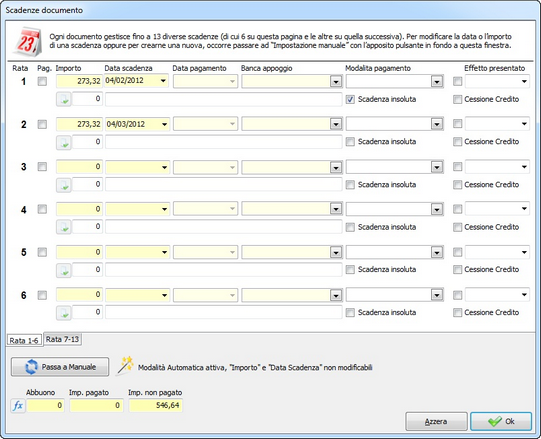
E’ possibile gestire fino a tredici rate per ciascun pagamento, calcolate automaticamente in base al tipo di pagamento; se il documento non risulta ancora saldato, le scadenze vengono sempre calcolate automaticamente ogni volta che le modalità di pagamento cambiano.
Per ogni scadenza sono gestiti i seguenti campi:
- Rata: indica il numero di rata.
- PAG.: quando questa casella è spuntato significa che la scadenza è marcata come Pagata.
- Data scadenza: data in cui è previsto il pagamento della rata.
- Data pagamento: data in cui avviene il pagamento della scadenza; questo campo rimane vuoto fino a che la rata non viene marcata come Pagata.
- Modalità di pagamento: modalità in cui si è ricevuto il pagamento
pulsante per creare automaticamente una riga di prima nota, dopo che la scadenza è stata marcata come Pagata. Il campo alla destra del pulsante indica il protocollo della riga creata automaticamente in prima nota; nel campo ancora successivo puoi indicare un’annotazione che viene portata in prima nota (da inserire prima di premere il pulsante ).
CES.CR.: cessione di credito. Spuntando la casella si indica il credito di questa scadenza è stato ceduto a terzi (questo campo è semplicemente un’indicazione che non implica nessuna particolare operazione da parte del software).
INSOLUTO: scadenza insoluta. Spuntando la casella si indica che non è stata rispettato il pagamento della rata (questo campo è semplicemente un’indicazione che non implica nessuna particolare operazione da parte del software).
EFFETTO PRESENTATO: se la casella è spuntata, la scadenza eventualmente da presentare in banca (in quanto ricevuta bancaria o RID) viene considerata come “Presentata” e non è più proposta nella procedura guidata di presentazione. A fianco dell’opzione è indicata la data della presentazione (nel caso venisse presentata più volte, viene riportata la data della presentazione più recente).
Nella parte inferiore della finestra di Gestione pagamenti vi sono degli ulteriori campi e pulsanti:
Abbuono: nel campo di abbuono puoi indicare l’ammontare di un eventuale abbuono applicato alla fattura (arrotondamento, rinuncia al credito etc.); premendo sul pulsante a forma di calcolatrice il software calcola automaticamente il valore dell’abbuono come semplice differenza tra l’importo totale del documento e quanto pagato fino a quel momento.
- Imp. Pagato: somma degli importi pagati fino a quel momento (il contenuto del campo è calcolato automaticamente e non è modificabile).
- Imp. non pagato: importo non ancora pagato (il contenuto del campo è calcolato automaticamente e non è modificabile).
- Pag. manuale: marcando questa opzione è possibile impostare manualmente date e/o importi delle scadenze pagamenti di un documento. In questo modo il software non ricalcola più automaticamente le scadenze che possono invece essere gestite manualmente a seconda delle proprie esigenze.
Azzera tutti i campi della Gestione pagamenti e ricalcola automaticamente le scadenze sulla base del tipo di pagamento del documento.
Conferma e chiude la Gestione pagamenti.
Quando viene pagata una singola scadenza di un pagamento, è possibile marcarla spuntando la casella 
Una scadenza marcata come “pagata” può essere riportata in prima nota semplicemente cliccando sul pulsante corrispondente.
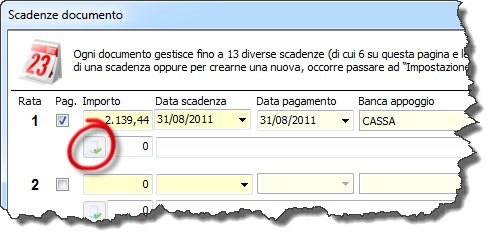
Hai bisogno di aiuto su questo argomento?
Vai al portale di supporto tecnico


 pulsante per creare automaticamente una riga di prima nota, dopo che la scadenza è stata marcata come Pagata. Il campo alla destra del pulsante indica il protocollo della riga creata automaticamente in prima nota; nel campo ancora successivo puoi indicare un’annotazione che viene portata in prima nota (da inserire prima di premere il pulsante ).
pulsante per creare automaticamente una riga di prima nota, dopo che la scadenza è stata marcata come Pagata. Il campo alla destra del pulsante indica il protocollo della riga creata automaticamente in prima nota; nel campo ancora successivo puoi indicare un’annotazione che viene portata in prima nota (da inserire prima di premere il pulsante ).
 Abbuono: nel campo di abbuono puoi indicare l’ammontare di un eventuale abbuono applicato alla fattura (arrotondamento, rinuncia al credito etc.); premendo sul pulsante a forma di calcolatrice il software calcola automaticamente il valore dell’abbuono come semplice differenza tra l’importo totale del documento e quanto pagato fino a quel momento.
Abbuono: nel campo di abbuono puoi indicare l’ammontare di un eventuale abbuono applicato alla fattura (arrotondamento, rinuncia al credito etc.); premendo sul pulsante a forma di calcolatrice il software calcola automaticamente il valore dell’abbuono come semplice differenza tra l’importo totale del documento e quanto pagato fino a quel momento. Azzera tutti i campi della Gestione pagamenti e ricalcola automaticamente le scadenze sulla base del tipo di pagamento del documento.
Azzera tutti i campi della Gestione pagamenti e ricalcola automaticamente le scadenze sulla base del tipo di pagamento del documento. Conferma e chiude la Gestione pagamenti.
Conferma e chiude la Gestione pagamenti.